解决电脑无法连接网络的教程(轻松解决网络连接问题,让电脑恢复上网畅通)
在现代社会中,网络已经成为了人们生活和工作中必不可少的一部分。然而,有时我们会遇到电脑无法连接到网络的问题,这给我们的工作和娱乐带来了很大的不便。本文将为大家介绍如何解决电脑无法连接网络的常见问题,并给出解决方案。
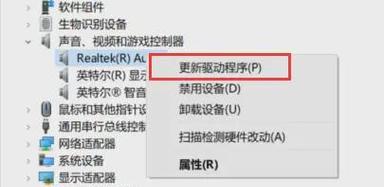
检查网络连接是否正常
1.检查物理连接是否稳定:确保网线或无线网络适配器与电脑连接良好,没有松动或断裂。
2.检查网络设备是否正常工作:确认路由器或调制解调器的电源是否打开,指示灯是否亮起。
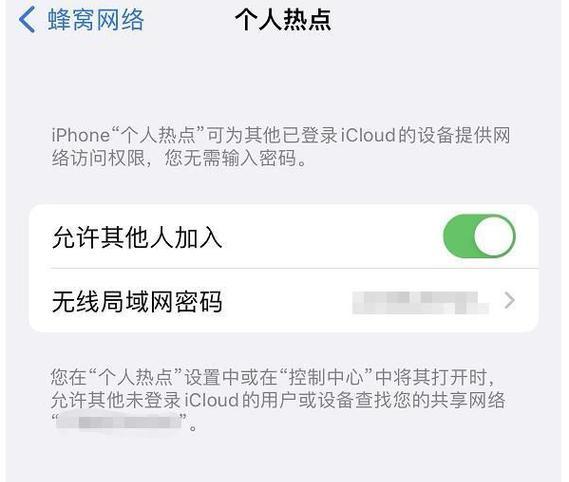
排除IP地址冲突问题
3.释放并更新IP地址:打开命令提示符,输入“ipconfig/release”,回车后输入“ipconfig/renew”,重新获取IP地址。
4.更改IP地址分配方式:在控制面板中找到“网络和共享中心”,点击“更改适配器设置”,找到正在使用的网络连接,右键点击选择“属性”,选择“Internet协议版本4(TCP/IPv4)”,点击“属性”,选择“获取IP地址自动获取”或手动设置。
修复网络适配器问题
5.重启网络适配器:打开“设备管理器”,找到“网络适配器”,右键点击选择“禁用”,等待片刻后再次右键点击选择“启用”。
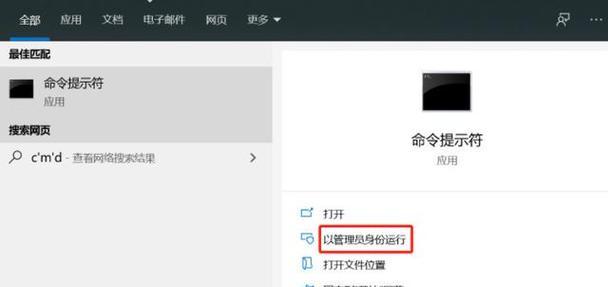
6.更新网络适配器驱动程序:打开“设备管理器”,找到“网络适配器”,右键点击选择“更新驱动程序”,选择自动搜索更新或手动下载安装最新驱动程序。
检查防火墙和杀毒软件设置
7.暂时关闭防火墙和杀毒软件:在任务栏中找到防火墙和杀毒软件的图标,右键点击选择“暂时关闭”或“退出”。
8.添加网络连接到信任列表:打开防火墙或杀毒软件的设置界面,找到信任列表或白名单,将网络连接添加进去。
解决DNS问题
9.刷新DNS缓存:打开命令提示符,输入“ipconfig/flushdns”,回车后输入“ipconfig/registerdns”,等待执行完毕。
10.更改DNS服务器地址:在“Internet协议版本4(TCP/IPv4)”属性设置中,选择手动设置DNS服务器地址,并填写可用的公共DNS服务器地址。
尝试重置网络设置
11.执行网络重置命令:打开命令提示符,输入“netshwinsockreset”,回车后输入“netshintipreset”,重新启动电脑。
检查网络提供商和路由器设置
12.联系网络提供商:拨打网络提供商的客服电话,咨询是否有网络故障或账户异常。
13.重启路由器和调制解调器:将路由器和调制解调器的电源拔出,等待数分钟后再插入电源,重新启动。
其他可能解决方案
14.检查操作系统更新:确保电脑的操作系统是最新版本,及时进行系统更新。
15.重装网络驱动程序:如果上述方法均无效,可以尝试卸载并重新安装电脑的网络适配器驱动程序。
通过本文所介绍的解决方法,我们可以轻松解决电脑无法连接网络的问题。当遇到网络连接问题时,可以逐步排查可能的原因,并尝试相应的解决方案,从而使电脑恢复正常上网。如果问题仍然存在,建议联系专业的技术人员寻求帮助。












